Як змінити пріоритет процесу в Windows 10
Як ви, можливо, вже знаєте, Windows розподіляє ресурси ЦП вашого комп’ютера між запущеними програмами. Скільки ресурсів буде надано процесу, визначається його пріоритетом. Чим вищий рівень пріоритету, тим більше ресурсів буде виділено на процес. У цій статті ми побачимо, як встановити або змінити пріоритет процесу в Windows 10.
Реклама
Для процесів у Windows доступні 6 рівнів пріоритету, а саме:
- Низька
- Нижче норми
- Нормальний
- Вище норми
- Високий
- Реальний час
Нормальний — це рівень за замовчуванням. Більшість програм починаються з цього рівня пріоритету і працюють без проблем. Користувач може тимчасово змінити пріоритет процесу, щоб пришвидшити програму або сповільнити її та зменшити споживання ресурсів. Новий рівень пріоритету, застосований до програми, набуде чинності, доки процес програми не завершиться. Після виходу з нього наступного разу він відкриється з рівнем пріоритету за замовчуванням (Звичайний), якщо в самій програмі не встановлено налаштування для автоматичної зміни пріоритету.
Деякі програми можуть автоматично налаштувати свій пріоритет. Популярні архіватори WinRAR і 7-Zip можуть підвищити свій пріоритет до «Вище нормального», щоб прискорити процес архівування. Або медіаплеєри, такі як Winamp, можуть підвищити пріоритет процесу під час відтворення.
Перш ніж продовжити, вам потрібно знати наступне. Рівень пріоритету в реальному часі не призначений для встановлення користувачем. Це може викликати нестабільність системи. Програма, що працює з цим пріоритетом, може споживати 100% ЦП і перехоплювати введення з клавіатури та миші, що робить ПК непридатним для використання.
Щоб змінити пріоритет процесу в Windows 10, виконайте наступне.
- Відкрийте диспетчер завдань.
- Якщо потрібно, перейдіть до перегляду «Додаткові відомості» за допомогою посилання «Докладніше» у нижньому правому куті.

- Перейдіть на вкладку Подробиці.
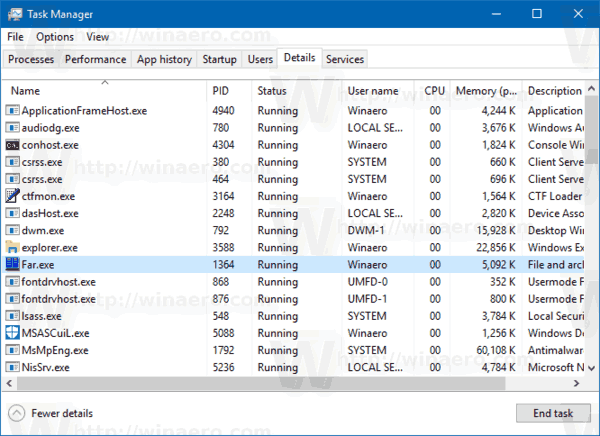
- Клацніть правою кнопкою миші потрібний процес і виберіть Установіть пріоритет з контекстного меню. У спадному меню виберіть потрібний рівень пріоритету, наприклад, Вище норми.

- Відкриється наступне діалогове вікно:
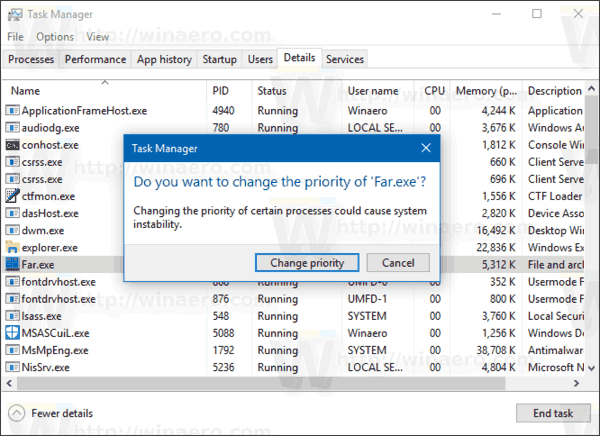 Підтвердьте операцію, і все готово.
Підтвердьте операцію, і все готово.
Існує спосіб розпочати процес із бажаним пріоритетом. Це можна зробити за допомогою консольної команди «start», доступної в класичному командному рядку (cmd.exe). Ось як.
Як запустити програму з певним рівнем пріоритету
- відчинено новий командний рядок екземпляр.
- Введіть або скопіюйте та вставте таку команду:
запустити "" /AboveNormal "C:\Windows\System32\notepad.exe"
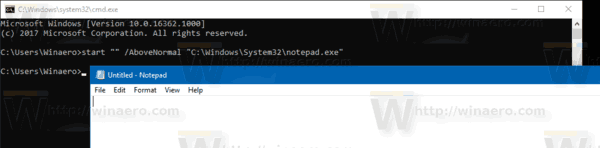 Це запустить Блокнот з пріоритетом вище нормального.
Це запустить Блокнот з пріоритетом вище нормального.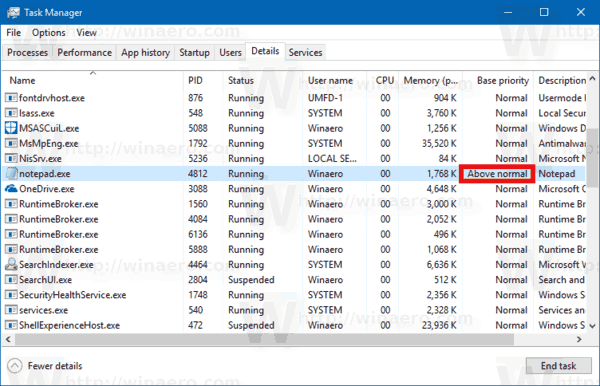 Замініть значення на потрібний рівень пріоритету, наприклад, Високий або Нижчий Нормальний. Замініть шлях виконуваного файлу повним шляхом до програми, яку потрібно запустити.
Замініть значення на потрібний рівень пріоритету, наприклад, Високий або Нижчий Нормальний. Замініть шлях виконуваного файлу повним шляхом до програми, яку потрібно запустити.
Нарешті, за допомогою інструмента консолі wmic, ви можете змінити рівень пріоритету процесу вже запущеної програми. Це може бути корисно в різних сценаріях автоматизації.
Як змінити рівень пріоритету програми за допомогою wmic
- відчинено новий командний рядок екземпляр.
- Введіть або скопіюйте та вставте таку команду:
wmic процес, де name="Ім'я процесу" викликає setpriority "Рівень пріоритету"
Замініть частину "Ім'я процесу" фактичною назвою процесу, наприклад, "notepad.exe".
Замініть частину "Рівень пріоритету" відповідно до наступної таблиці:Значення рівня пріоритету Назва рівня пріоритету 256 Реальний час 128 Високий 32768 Вище норми 32 Нормальний 16384 Нижче норми 64 Низька У команді можна використовувати значення або назву. Наступні два приклади роблять те саме:
wmic процес, у якому name="notepad.exe" викликається пріоритет 32768
wmic процес, де name="notepad.exe" виклик встановлюється пріоритет "Вище нормального"

Це воно.

